Отдалечен достъп до компютър в аероадмин

- 1456
- 280
- Leslie Jacobi
В този малък преглед - за обикновена безплатна програма за управление на отдалечен компютър Aeroadmin. Има значителен брой платени и безплатни програми за отдалечен достъп до компютъра чрез интернет, включително популярния TeamViewer или Built -in Windows 10, 8 и Windows 7 Remote Microsoft (Microsoft Remote Desktop) настолен плот). Също така може да бъде полезно: най -добрите безплатни програми за управление на отдалечен компютър.
Въпреки това, много от тях имат ограничения, когато става въпрос за свързване на начинаещ потребител с компютър, например, за да предостави помощ чрез отдалечен достъп. TeamViewer в безплатната версия може да прекъсне сесиите, отдалеченият достъп до хромиране изисква Gmail акаунт и инсталиран браузър, свързвайки се с отдалечения настолен плот на Microsoft RDP чрез интернет, в допълнение, може да бъде трудно да конфигурирате такъв потребител.
И така, изглежда, че намерих най -лесния начин да се свържа с компютър чрез интернет, който не изисква инсталиране, безплатно и на руски - аероадмин, предлагам да се разгледа (друг важен фактор е напълно чист според Virustotal). Програмата декларира поддръжка от Windows XP до Windows 7 и 8 (x86 и x64), тествах Windows 10 Pro 64-битов, нямаше проблеми.
Използване на AeroAdmin за дистанционно компютърно управление
Цялото използване на дистанционния достъп с помощта на програмата AeroAdmin се свежда до изтегляне - стартирано, свързано. Но ще опиша по -подробно, t.Да се. Статията е фокусирана точно върху начинаещите потребители.

Програмата, както вече беше споменато, не изисква инсталиране на компютъра. След като го заредите (единственият файл отнема малко повече от 2 мегабайта), просто го стартирайте. Лявата страна на програмата ще посочи генерирания идентификационен номер на компютъра, на който се стартира (можете също да използвате IP адреса, като щракнете от съответния надпис над ID).
На друг компютър, от който искаме да получим отдалечен достъп, в секцията „Свържете се с компютъра“, посочваме идентификатора на клиента (t.E. Идентификаторът, който се показва на компютъра, към който се изпълнява връзката), изберете режима на отдалечен достъп: „Пълно управление“ или „Само гледане“ (във втория случай можете да наблюдавате само отдалечения работен плот) и щракнете върху „Свързване ”.
Когато се свързвате на екрана на компютъра, към който се изпълнява, ще се появи съобщение за входящата връзка, върху която можете ръчно да зададете правата за отдалечения „администратор“ (t.E. Какво може да се направи с компютъра), а също така е необходимо да се отбележи елементът „Разрешаване на свързване към този компютър“ и щракнете върху „Приемете“.
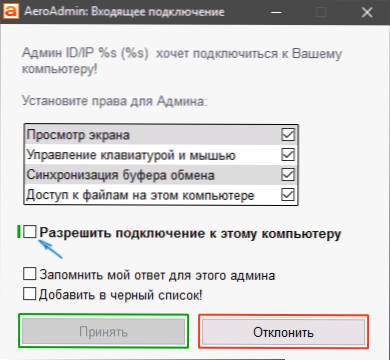
В резултат на това Connected ще получи конкретен достъп до отдалечен компютър, по подразбиране - това е достъп до екрана, ще контролира клавиатурата и мишката, обменния буфер и файловете на компютъра.
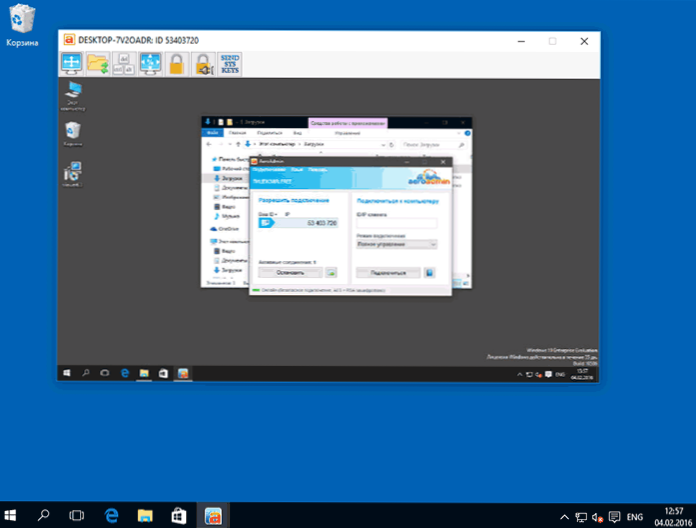
Сред функциите, налични по време на сесията за отдалечена връзка:
- Пълен режим на ескрийн (и в прозореца по подразбиране отдалеченият работен плот е мащабиран).
- Прехвърляне на файл.
- Прехвърляне на системни комбинации от ключове.
- Изпращане на текстови съобщения (бутон с буква в основния прозорец на програмата, броят на съобщенията е ограничен - може би единственото ограничение в безплатната версия, без да се брои липсата на поддръжка за няколко едновременни сесии).
Малко, в сравнение с най -популярните програми за отдалечен достъп, но в много случаи достатъчно.
Обобщение: Програмата може да е полезна, ако изведнъж се нуждаете от организиране на отдалечен достъп чрез интернет и да разберете настройките, няма начин да потърсите работеща версия на по -сериозен продукт.
Можете да изтеглите руската версия на AeroAdmin от официалния сайт http: // www.Аероадмин.com/ru/ (Внимание: Microsoft Edge показва предупреждението SmartScreen за този сайт. В Virustotal - Нулево откриване както за сайта, така и за самата програма, очевидно SmartScreen е грешен).
Допълнителна информация
Програмата AeroAdmin е безплатна не само за лични, но и за търговска употреба (въпреки че има и платени лицензи с възможност за брандиране, използването на няколко сесии при свързване и т.н.).
Освен това, в хода на писането на този преглед, той забеляза, че ако има активна връзка на Microsoft RDP към компютър, програмата не стартира (тествана в Windows 10): t.E. След зареждане на аероадмин на отдалечен компютър през отдалечения десктоп на Microsoft и опит да го стартирате в същата сесия, той просто не се отваря, без никакви съобщения.

